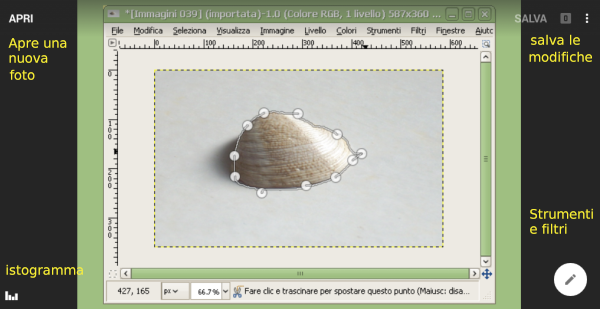
Per Android esistono decine di applicazioni dedicate al fotoritocco. Snapseed appartiene proprio a questo genere di app ma si distingue per alcune caratteristiche interessanti. Anzitutto Snapseed è sviluppata direttamente da Google, propone inoltre una interfaccia molto semplice da padroneggiare ed una completa dotazione di strumenti.
Scaricare Snapseed per Android
L’applicazione Snapseed per Android può essere scaricata direttamente da Google Play dove da qualche mese è stata introdotta la versione 2. L’applicazione è molto leggera, richiede pochi permessi ed adotta una interfaccia che ben si adatta sia agli smartphone che hai tablet. Segnaliamo inoltre che Snapseed è disponibile anche sul’App Store di iTunes e può quindi essere installata anche si iPhone ed iPad. La versione per iOS è molto simile alla versione per Android sia nelle funzioni che nell’interfaccia.
Primi passi con Snapseed
In questa prima guida dedicata a Snapseed per Android cominciamo anzitutto a familiarizzare con il suo funzionamento di base. Una volta avviata l’applicazione ci ritroveremo in una semplice schermata iniziale che contiene un solo comando denominato “Apri foto”. Toccando questo elemento si aprirà una finestra di dialogo che permette di sfogliare le foto presenti sul dispositivo e selezionare con un singolo tocco quella da modificare.
L’immagine verrà aperta nell’editor di Snapseed che presente quattro comandi principali distribuiti ai quattro angoli dello schermo. In alto a sinistra il comando “Apri” consente in qualsiasi momento di aprire una nuova immagine. In alto a destra invece il comando “Salva” permette di salvare l’immagine modificata; alla sua destra un numero indica quante modifiche sono state apportate e tre puntini verticali celano alcune funzioni secondarie. Nell’angolo in basso a sinistra l’icona di un grafico permette di visualizzare l’istogramma dell’immagine. In basso a destra infine il pulsante con l’icona di una matita da accesso agli strumenti ed ai filtri per modificare l’immagine.
